Etter å ha oppgradert Mac-ene og MacBook-ene til macOS Sierra, oppdaget noen av våre lesere at App Store var tom med macOS Sierra. Dette problemet skjer også i andre OS X-versjoner som El Capitan. Dette problemet er et relativt enkelt problem å fikse siden det skjer på grunn av gamle hurtigbufferfiler som ikke håndteres riktig under macOS- eller OS X-oppgraderingen.
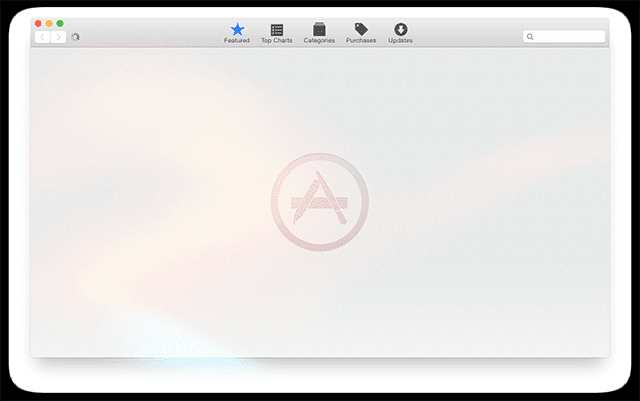
relaterte artikler
- macOS App Store-oppdateringer vises ikke?
- Krasjer apper på Mac?
Innhold
- Fast Track
-
Første trinn for App Store Blank med macOS Sierra
- Sjekk macOS
- Kombinasjonsoppdatering?
- Logg av App Store og sjekk land
-
Neste trinn for App Store Blank med macOS Sierra
- Trinn – 1 Start med bibliotekbufferen
- Trinn – 2 Bli kvitt disse mappene
-
Fjern ugyldige eller ukorrekte sertifikater
- Relaterte innlegg:
Fast Track
- Avslutt App Store og åpne igjen mens du holder nede Shift-tasten på venstre side av tastaturet
- Slå av og slå på (IKKE BRUK OMSTART – utfør en fullstendig avstengning)
- Endre innstillingene for dato og klokkeslett til noe annet enn din gjeldende tidssone og region
- Oppdater ved å bruke en combo macOS-oppdateringsnedlasting i stedet for en appbutikkoppdatering
- Logg av og tilbake til Mac App Store. Og kontroller at det valgte landet er riktig
- Fjern App Store-cache-mapper fra brukerbibliotekets cache
- Tilbakestill hurtigbufferen for aksepterte sertifikater
Første trinn for App Store Blank med macOS Sierra
- Før du går videre til mer tidkrevende tips, prøv dette: logg ut OG slå av. Vent noen minutter og start på nytt. Se om Mac App Store nå fungerer.
- Avslutt Mac App Store og start på nytt mens du holder nede Shift-tasten på venstre side av tastaturet. Når den er åpnet, prøv å oppdatere appene dine på nytt.
- Noen brukere rapporterer at endring av dato og klokkeslett i Systemvalg til noe ANNET enn gjeldende plassering og tidssone midlertidig fikser tilgangen til Mac App Store
Sjekk macOS
Sjekk også om det er en oppdatering til macOS. Først, identifiser hvilken versjon Mac-en din kjører for øyeblikket.
- Velg Om denne Mac-en fra Apple-menyen øverst til venstre. Versjonsnummeret vises rett under tittelen MacOS (eller Mac OS X)
- For å se byggenummeret, klikk på versjonsnummeret. Den vises i parentes ved siden av versjonsnummeret
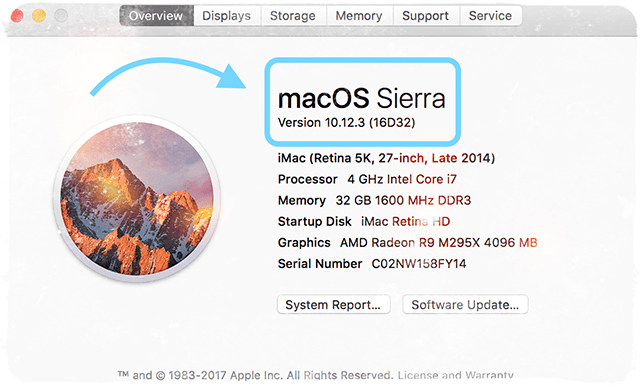
Hvis Mac-en din ikke kjører den nyeste versjonen av macOS, kan du prøve å klikke på Programvareoppdatering-knappen og se om dette åpner App Store. Hvis ikke og din Mac trenger en oppdatering, åpne en nettleser du ønsker og søk Apples støtteside for den siste Apple combo-oppdateringen for macOS. Disse kombinasjonsoppdateringene lastes ned direkte fra Apple uten behov for Mac App Store.
Kombinasjonsoppdatering?
En kombinasjonsoppdatering for macOS (eller Mac OS X) inneholder alle endringene siden den opprinnelige utgivelsen av den hovedversjonen. Følgelig kan en kombinasjonsoppdatering brukes til å oppdatere fra hva som helst innenfor samme hovedversjon.
Noen mennesker foretrekker alltid å oppdatere macOS eller OS X ved å bruke kombooppdateringsnedlastinger. En av de største grunnene deres er at hvis noe har gått galt med en tidligere OS-oppdatering, vil kjøring av kombinasjonen generelt løse disse problemene. Til sammenligning kan oppdateringer gjort sekvensielt etterlate denne typen eksisterende problemer på Mac-en
Logg av App Store og sjekk land
Prøv å logge av App Store og deretter logge på igjen. Fra App Store-menylinjen klikker du på Butikk > Logg av. Avslutt App Store-appen, start deretter på nytt og logg på.
Sjekk også at Mac App Store kobler til ditt nåværende land
- Åpne iTunes og velg Konto > Vis min konto
- Klikk på «Endre land eller region» til høyre for land/region.
- Fra "Velg et land eller en region"-menyen velger du det nye landet eller regionen
- Klikk på Fortsett på siden Velkommen til iTunes Store
- Se gjennom og godta vilkårene og betingelsene
- Skriv inn betalingsmåten og faktureringsadressen din
Oppdatering av denne informasjonen endrer landet ditt for alle Apple-tjenestene dine for alle Apple-produktene dine, inkludert iTunes Store, App Store, iBooks Store eller Mac App Store.
Som nevnt rapporterer noen brukere at de endrer dato og klokkeslett i Systemvalg til noe ANNET enn deres nåværende plassering og tidssone fikser tilgangen til Mac App Store midlertidig – så prøv det også hvis det ikke løste problemet å fikse Mac App Store-regionen problem.
Neste trinn for App Store Blank med macOS Sierra
Trinn – 1 Start med bibliotekbufferen
De fleste problemene etter oppgraderinger er relatert til hurtigbufferfilene på Mac-en. Åpne en økt i Finder og skriv inn '~/Library/Caches/' og trykk på Gå.
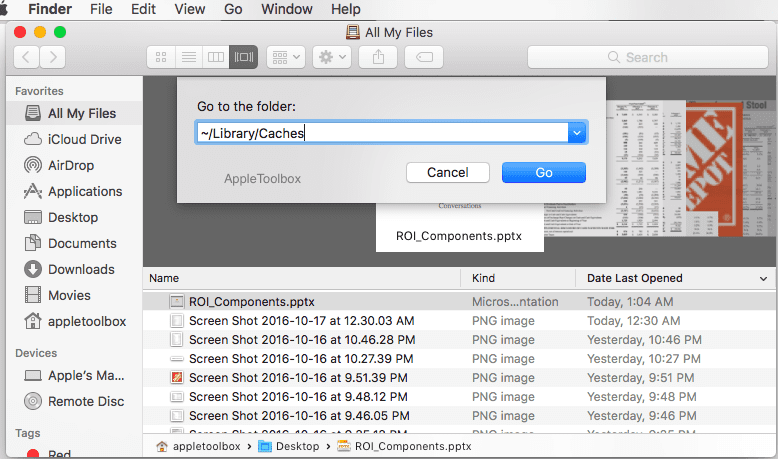
Dette viser deg alle mappene i cachen.
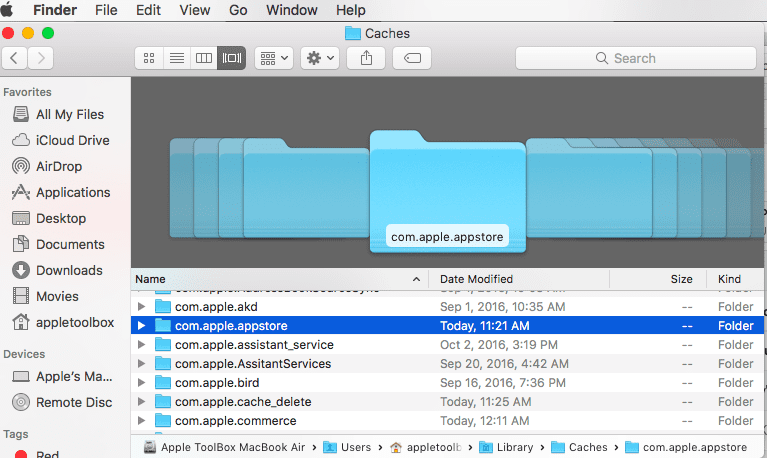
Mappene du er interessert i for å fikse disse problemene er alle relatert til appbutikken.
Se etter følgende fem spesifikke mapper:
- com.apple.appstore
- butikkkonto
- lagre eiendeler
- butikknedlasting
- storeinapp
Hovedfilen er den første.
Trinn – 2 Bli kvitt disse mappene
Flytt disse mappene til papirkurven. Nå kan du trygt fjerne midlertidige elementer fra /private/var/folders. Når du starter Mac-en på nytt, utløser den innebygde buffertømmefunksjoner og vil slette de midlertidige elementene i /private/var og /var/folders vil slette seg selv etter behov.
Så alt du trenger å gjøre er å starte Mac-en på nytt. Det bør få opp appbutikkskjermen din med alle detaljene.
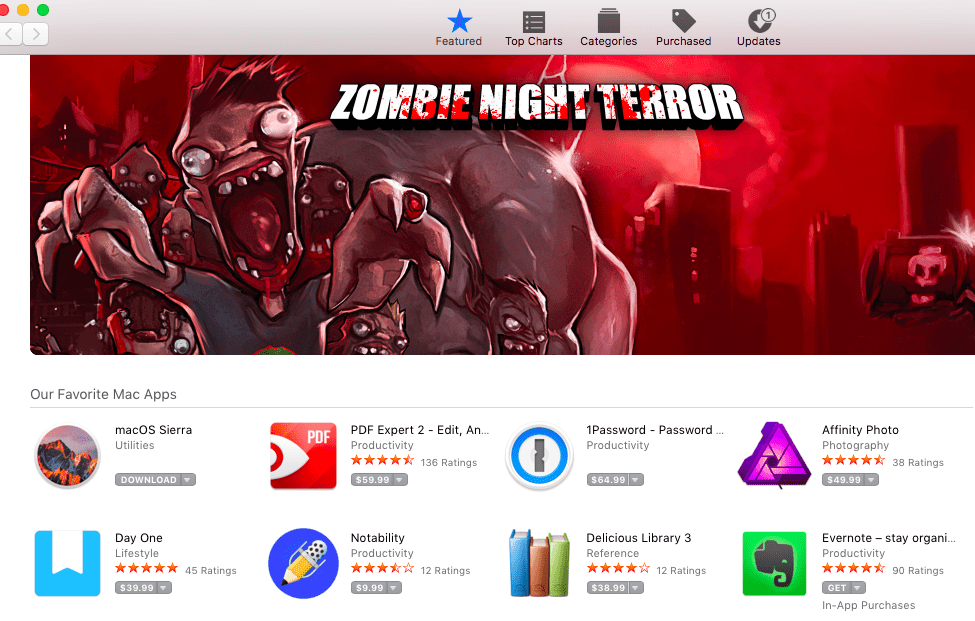
Hvis du av en eller annen grunn fortsatt har problemer med en tom butikk på macOS Sierra, start Mac-en på nytt i sikkermodus (starter på nytt mens du holder nede shift-tasten).
I SLEKT:Slik fikser du Blank App Store på iPhone eller iPad
Denne sikre omstarten utfører tilleggsaktiviteter for å bli kvitt midlertidige filer og cacher. Når Mac-en er ferdig med å starte opp i sikkermodus, fortsett og start på nytt som normalt, og den skal ta seg av problemet. Som en praksis, når du feilsøker macOS-relaterte problemer, starter du med hurtigbufferfilene for det relaterte området. Dette ser ut til å løse de fleste problemene.
Fjern ugyldige eller ukorrekte sertifikater
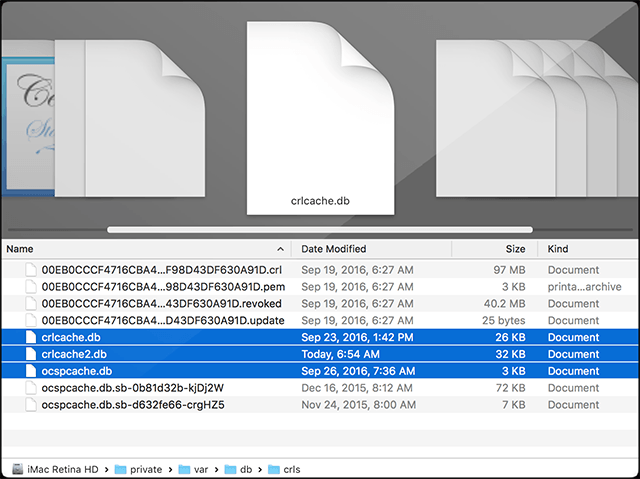
Tilbakestill hurtigbufferen for aksepterte sertifikater
- Åpne Finder > Gå > Gå til mappe
- I Gå til mappesøkefeltet skriver du /var/db/crls/
- Kast filene crlcache.db og ocspcache.db
- Skriv inn et administratorpassord hvis du blir bedt om det
- Start systemet på nytt og sjekk om App Store fungerer

- Jeg tror problemet mitt hadde noe å gjøre med nettverksinnstillingene til Macen min. Så jeg åpnet nettverksinnstillinger, valgte nettverksadapteren, klikket Avansert, gikk til Proxy-fanen og fjernet merket for Automatisk proxy-konfigurasjon. Det fikset alt.
- Bruk Terminal for å oppdatere! Terminal installerer oppdateringene manuelt, og når du er ferdig, start på nytt og sjekk mac app store igjen. Så åpne Terminal (Programmer>Verktøy>Terminal) og skriv inn: programvareoppdatering -i -a
- Sjekk at du er logget på iTunes. Jeg trodde jeg allerede var logget på, men da jeg forsøkte å "se kontoen min", ble jeg bedt om å logge på. Etter at du har logget på, lukker du iTunes og "tvangsavslutt" App Store. Åpne deretter App Store på nytt mens du holder nede shift-tasten. Mens tilbakestillingen ikke hadde fungert alene tidligere, fungerte den etter pålogging til iTunes
- Tilbakestill NVRAM og fjern deretter com.apple.appstore.plist OG com.apple.storeagent.plist og start deretter på nytt
- Jeg endret tidssonen min til et annet sted, startet på nytt og gikk deretter tilbake til Systemvalg > Dato og klokkeslett og valgte Still inn tidssone automatisk med gjeldende plassering. Dette gjorde susen for meg – Mac App Store kom tilbake!
- En Apple Discussion-bruker fant følgende rettelse: Listen over de siste 30 dagene med App Store-oppdateringer er i ~/Library/Application Support/App Store/updatejournal.plist. Etter å ha sikkerhetskopiert filen et sted, åpne den i Xcode, eller en hvilken som helst app du har som kan redigere XML-filer hierarkisk. Under Root>>autoInstalledUpdates er det en liste over elementer som begynner med element 0. Slett element 0. (Gjenstanden som var like under den blir den nye varen 0.) Lagre. Åpne App Store og se etter oppdateringer. Hvis oppdateringer vises, fikset du det. Hvis ikke, gå tilbake og slett neste element 0. Gjenta til App Store-oppdateringer viser noe. (I mitt tilfelle, da jeg fjernet elementet som inneholder den siste oppdateringen til Numbers.app, begynte App Store å handle riktig igjen.)
- Under feilsøking kunne ikke Safari koble til noen webservere. Dette antydet at problemet hadde noe å gjøre med Mac-ens nettverksinnstillinger. Jeg åpnet nettverksinnstillingene, valgte nettverksadapteren, klikket Avansert, gikk til Proxy-fanen og fjernet merket for Automatisk proxy-konfigurasjon. Det fungerte for meg.

Sudz (SK) har vært besatt av teknologi siden den tidlige ankomsten av A/UX til Apple, og er ansvarlig for den redaksjonelle ledelsen av AppleToolBox. Han er basert i Los Angeles, CA.
Sudz spesialiserer seg på å dekke alt macOS, etter å ha gjennomgått dusinvis av OS X- og macOS-utviklinger gjennom årene.
I et tidligere liv jobbet Sudz med å hjelpe Fortune 100-selskaper med deres ambisjoner om teknologi og forretningstransformasjon.